Tipps und Tricks zu Microsoft Office
Wir präsentieren Ihnen kleine Tipps und Tricks für Ihren Einstieg in das mächtige Office-Paket von Microsoft. Mit wenigen Klicks lassen sich kleine Probleme schnell aus der Welt schaffen.

Tipps und Tricks zu Microsoft Office
TIPP 1: Word - Datum & Uhrzeit schnell einfügen
In einem Dokument lässt sich an der gegenwärtigen Position des Cursors das aktuelle Datum und die Uhrzeit (PC-Zeit) über das Menü "Einfügen" und "Datum und Uhrzeit" einfügen. Noch schneller geht es mit den Tastenkombinationen "Alt + Shift(Großbuchstabe) + D" für das Datum sowie "Alt + Shift + T" für die Uhrzeit.
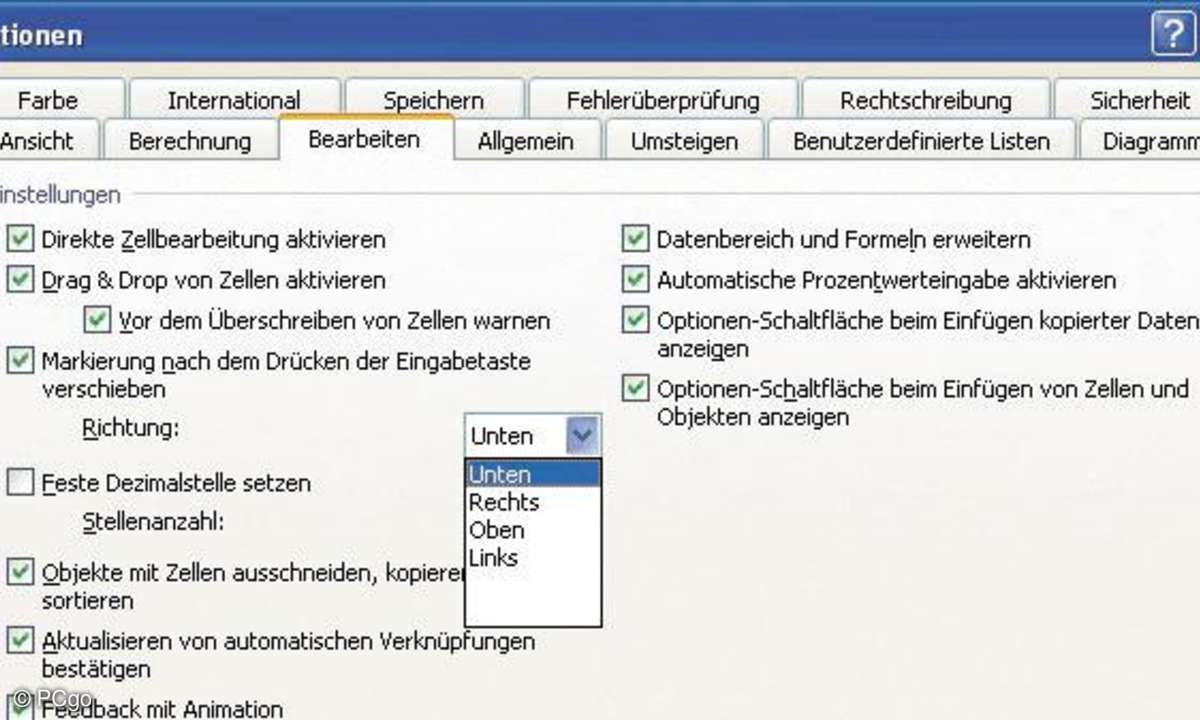
Mit der manuellen Einstellung der Richtung des Zellensprungs optimieren Sie die Arbeit an Tabellen.
TIPP 2: Excel - "Zellensprung" anpassen
Wenn Sie nach der Eingabe von Werten oder Zeichen in eine Zelle die "Enter"-Taste drücken, springt die Zellenmarkierung automatisch weiter. In der Standardeinstellung wird das die darunterliegende Zelle sein. Diese "Sprungrichtung" lässt sich bei Bedarf manuell ändern. Klicken Sie im Menü "Extras" auf "Optionen" und dann auf den Kartenreiter "Bearbeiten". Unter dem Eintrag "Einstellungen" finden Sie die Option "Markierung nach dem Drücken der Eingabetaste verschieben".
Aktivieren Sie die Option, wenn nicht schon geschehen, mit einem Häkchen. Im Auswahlmenü rechts daneben können Sie nun festlegen, in welche Richtung die Zellmarkierung springen soll, nach "Unten", "Rechts", "Oben" oder nach "Links". Auf diesem Registerblatt lassen sich auch weitere interessante Einstellungen festlegen, beispielsweise können Sie eine feste Anzahl von Dezimalstellen für Ihre Zahlenwerte vorgeben.

Tipps und Tricks zu Microsoft Office
TIPP 3: Outlook - Anhänge gleichzeitig speichern
Wenn Sie eine E-Mail mit mehreren Anhängen (Text, Bilder, PDF) bekommen und Sie möchten die Anhänge getrennt von der eigentlichen E-Mail gleichzeitig auf dem PC speichern, gehen Sie wie folgt vor:
Klicken Sie mit der rechten Maustaste auf eine der angehängten Dateien und wählen Sie in den Optionen "Alles markieren". Alle Anhänge sollten jetzt farbig hinterlegt erscheinen. Klicken Sie jetzt erneut mit der rechten Maustaste auf einen Anhang, können Sie über die Option "Kopieren" alle Anhänge der E-Mail in einem Rutsch in einen Ordner Ihrer Wahl kopieren.

Tipps und Tricks zu Microsoft Office
TIPP 4: Outlook - Bilder direkt im E-Mail-Text
Möchten Sie Ihren E-Mail-Text mit Fotos oder Grafiken direkt im Schriftbild ergänzen, klicken Sie an der entsprechenden Stelle auf das Menü "Einfügen" und wählen dann die Option "Grafik" oder "Aus Datei". Navigieren Sie dann zur entsprechenden Bild- oder Fotodatei, markieren Sie die gewünschte Datei und klicken Sie dann auf "Öffnen". Die Grafik oder das Foto erscheint dann an der gewünschten Stelle in der E-Mail. Ist das Bild zu groß, klicken Sie auf das Bild und ziehen mit der linken Maustaste die Ränder diagonal über die Ecken des Bildes zusammen.

Tipps und Tricks zu Microsoft Office
TIPP 5: PowerPoint - Führungslinien per Tastatur
Führungslinien sind beim Aufbau einer PowerPoint-Folie ein sehr gutes Hilfsmittel. Mit den Hilfslinen lassen sich die Objekte auf der Folie exakt zueinander anordnen. Sie können eine waagerechte und eine senkrechte Führungslinie über das Menü "Ansicht" ein und ausblenden.
Schneller geht das aber über eine Tastenkombination. Bei PowerPoint 97/2000 drücken Sie einfach "Strg + g" um die Hilfslinien ein und- aus-zublenden. Ab der PowerPoint-Version 2002 nutzen Sie dafür die Kombination "Alt + F9". Zusätzlich können
Sie auch ein Raster über die Folie legen. Über "Ansicht/Raster und Führungslinien" haben Sie die Möglichkeit, den Rasterabstand zu wählen und das Raster einzublenden. Die Einstellungen gelten nur für die jeweils aktuelle Präsentation.

Tipps und Tricks zu Microsoft Office
TIPP 6: PowerPoint - Zusätzliche Führungslinien
Oft reichen bei der Platzierung von Objekten auf einer Folie zwei Führungslinien nicht aus. Sie können aber die im vorigen Tipp beschriebenen zwei Hilfslinien auch vervielfältigen und nach Bedarf auf der Folie platzieren. Zeigen Sie mit gedrückter linker Maustaste auf eine Führungslinie und drücken Sie gleichzeitig auf Ihrer Tastatur die "Strg"-Taste. Halten Sie Maus- und "Strg"-Taste gedrückt und ziehen Sie eine neue Linie an die gewünschte Position. Lassen Sie dann erst die Maustaste und im Anschluss die "Strg"-Taste los. Nicht mehr benötigte Linien ziehen Sie einfach mit gedrückter linker Maustaste über den Folienrand heraus.

Tipps und Tricks zu Microsoft Office
TIPP 7: Word - Schaltfläche "Speichern unter..."
In der Regel finden Sie in der Symbolleiste nur die Schaltfläche "Speichern" als Diskettensymbol. Wenn Sie bei häufiger Textüberarbeitung die einzelnen Versionen unter verschiedenen Namen speichern möchten, wäre eine Schaltfläche "Speichern unter..." sehr
hilfreich. Man spart Zeit, weil man nicht den Umweg über das "Datei"-Menü gehen muss. Klicken Sie im Menü "Extras" auf "Anpassen" und aktivieren Sie das Register "Befehle".
In der Auswahlliste "Kategorien" aktivieren Sie den Eintrag "Datei", unter "Befehle" ziehen Sie die Option "Speichern unter..." mit gedrückter linker Maustaste in die Symbolleiste und lassen die Maustaste los. Sie können die Schaltfläche nach Belieben umbenennen oder ein Symbol zuordnen. Klicken Sie dazu bei geöffnetem Fenster "Anpassen" mit der rechten Maustaste auf die neue Schaltfläche und nutzen Sie je nach Bedarf die Funktionen wie beispielsweise "Name" oder "Schaltflächensymbol ändern".

Bei deckungsgleichen Tabellenblättern einer Excel-Mappe brauchen Sie gleiche Inhalte nur einmal in eine Tabelle einzutragen.
TIPP 8: Excel - Ein Inhalt für mehrere Tabellen
Wenn Sie in einer Excel-Mappe mit mehreren, aber gleichartig aufgebauten Tabellenblättern arbeiten, können Sie deckungsgleiche Zelleinträge mit einem Arbeitsschritt in alle Tabellenblätter eintragen. Das ist zum Beispiel sehr komfortabel und zeitsparend bei gleichartigen Tabellenköpfen oder Überschriften. Und so gehen Sie vor:
Öffnen Sie Ihre Mappe mit den Tabellenblättern und drücken Sie die "Strg"-Taste auf Ihrer
Tastatur. Klicken Sie gleichzeitig auf die Registernamen Ihrer Tabellenblätter am unteren Rand der Tabellen (Tabelle1, Tabelle2, Tabelle3, ...). Die Namen der Tabellen sind dann weiß hinterlegt. Wenn Sie jetzt in eine Tabelle schreiben, wird der Inhalt in allen markierten Tabellenblättern an der gleichen Stelle übernommen.
Möchten Sie im Anschluss die Tabellen wieder einzeln ausfüllen, müssen Sie die Markierung der Registernamen wieder aufheben. Klicken Sie dazu einfach auf einen Tabellennamen. Übrigens übernehmen alle Tabellenblätter auch die Formatierungen auf dem Eingabeblatt,
egal, ob sie die Zeichen formatieren, die Größe der Zellen verändern sowie mehrere Zellen vertikal oder horizontal miteinander verbinden.
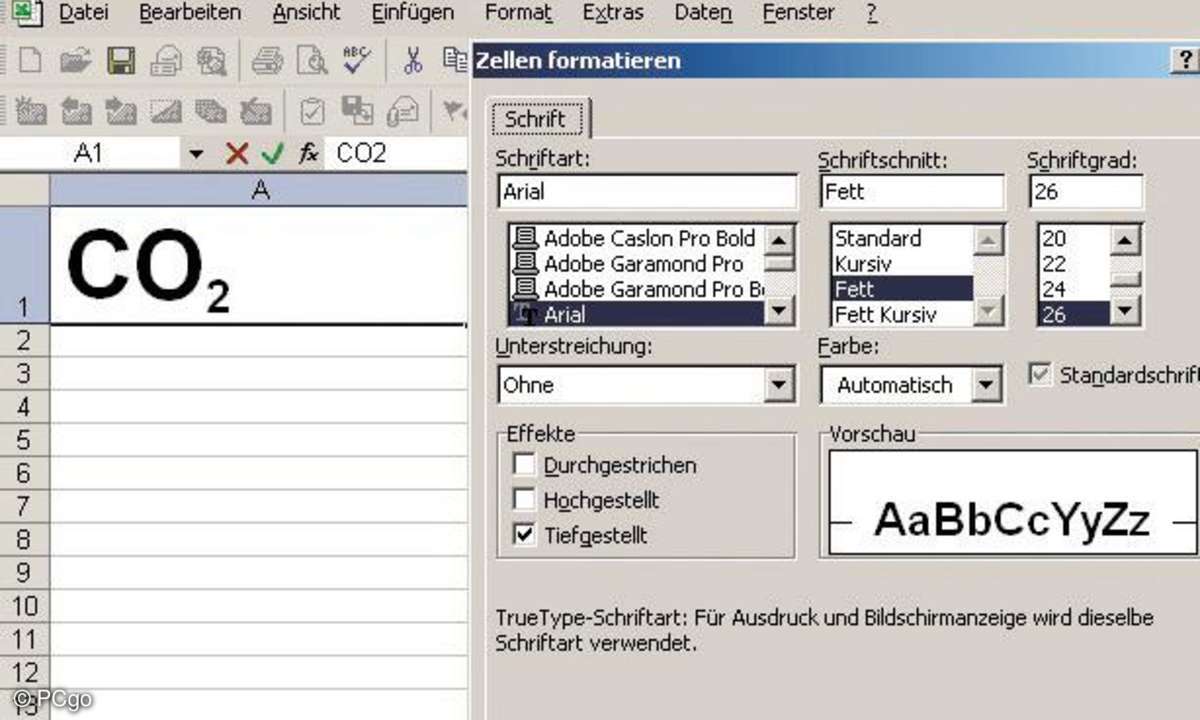
Mit wenigen Klicks lassen sich schnell einzelne Zeichen in einer Excel-Zelle formatieren, zum Beispiel tiefer stellen.
TIPP 9: Excel - Einzelne Zeichen in Zellen formatieren
Oft besteht der Bedarf, nicht den gesamten Zelleintrag einheitlich zu formatieren. Wenn Sie beispielsweise die "2" in CO2 tiefer und mit kleinerer Schriftgröße darstellen wollen, markieren Sie zuerst die entsprechende Zelle. Wechseln Sie dann mit der "F2"-Taste auf Ihrer Tastatur in den Bearbeitungsmodus.
Markieren Sie im Anschluss mit gedrückter Maustaste die "2". Klicken Sie im Menü "Format" auf "Zellen". Die Optionsbox "Zellen formatieren" ist in dem Fall auf die Registerkarte "Schrift" reduziert. Aktivieren Sie dann im Bereich "Effekte" das Kontrollkästchen "Tiefgestellt". Gleichzeitig können Sie hier auch die Zeichengröße auf das gewünschte Maß verkleinern.
Weitere Änderungsmöglichkeiten, wie die der Schriftart, der Schriftfarbe sowie die des Schriftschnitts (Fett, Kursiv etc.) stehen ebenfalls zur Verfügung. Mit einem Klick auf "OK" über nimmt Excel Ihre Änderungen.